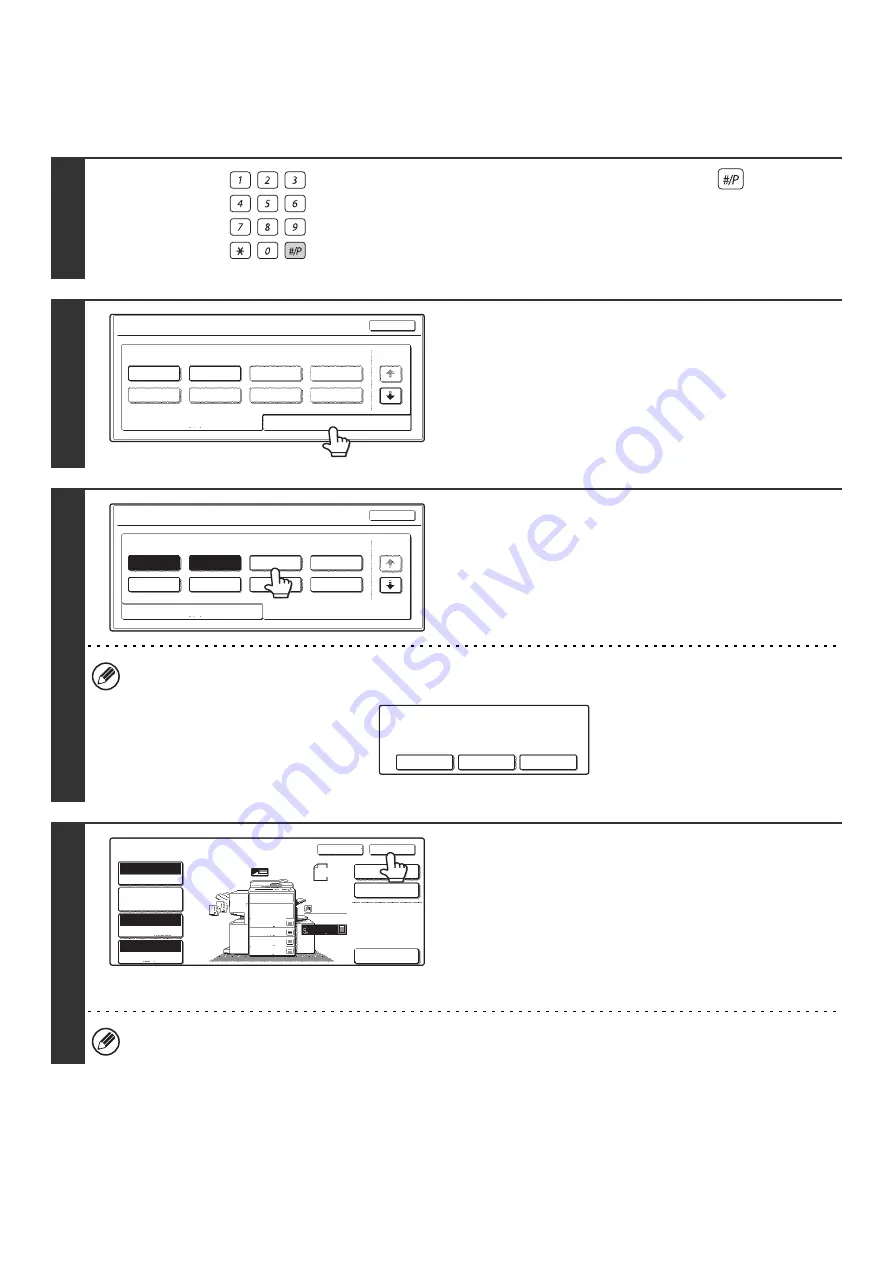
160
STORING A JOB PROGRAM
The procedure for storing copy settings in a job program is explained below.
1
Press the [PROGRAM] key (
).
2
Touch the [Store/Delete] tab.
3
Touch a numeric key that is not
highlighted.
Numeric keys in which job programs are already stored are
highlighted.
If a highlighted numeric key is touched, the following screen appears.
The [Store] key can be touched to delete the stored settings and store new settings.
When "Disabling Deletion of Job Programs" is enabled in the system settings (administrator), this function cannot be used.
4
Select the copy settings that you wish to
store in the job program and touch the
[OK] key.
To assign a name to the program, touch the [Program Name]
key. A text entry screen will appear.
Up to 10 characters can be entered for the name.
To enter text, see "6. ENTERING TEXT" in the User's Guide.
When you have finished entering the name, touch the [OK] key.
The number of copies cannot be stored.
LOGOUT
Job Programs
Press program number.
5
6
7
3
8
4
1
2
1/6
Exit
Store/Delete
Recall
Job Programs
Press program number.
1
2
5
6
7
3
8
4
1/6
Recall
Exit
Store/Delete
A job program has been already stored
in this location.
Cancel
Delete
Store
To store, make selections and press
[OK], to delete, press [Cancel].
2-Sided Copy
Original
Output
Program Name
Full Color
Color Mode
2.
3.
4.
1.
Auto
Exposure
100%
Copy Ratio
Job Detail
Settings
8 x11
Cancel
OK
8 x11
1
/
2
8 x11R
8 x14
11x17
8 x11
1
/
2
1
/
2
1
/
2
8 x11
Plain
1
/
2
1
/
2
Содержание MX 3501N - Color Laser - Copier
Страница 1: ...User s Guide MX 3500N MX 3501N MX 4500N MX 4501N MX 2300N MX 2700N MODEL ...
Страница 2: ...System Settings Guide MX 3500N MX 3501N MX 4500N MX 4501N MX 2300N MX 2700N MODEL ...
Страница 127: ...MX4500 US SYS Z2 System Settings Guide MX 3500N MX 3501N MX 4500N MX 4501N MX 2300N MX 2700N MODEL ...
Страница 173: ... mx4500_us_ins book 44 ページ 2005年10月31日 月曜日 午前11時57分 ...
Страница 174: ... mx4500_us_ins book 45 ページ 2005年10月31日 月曜日 午前11時57分 ...
Страница 176: ...Document Filing Guide MX 3500N MX 3501N MX 4500N MX 4501N MX 2300N MX 2700N MODEL ...
Страница 222: ...MX4500 US FIL Z1 Document Filing Guide MX 3500N MX 3501N MX 4500N MX 4501N MX 2300N MX 2700N MODEL ...
Страница 223: ...Scanner Guide MX 3500N MX 3501N MX 4500N MX 4501N MX 2300N MX 2700N MODEL ...
Страница 354: ...MX4500 US SCN Z2 Scanner Guide MX 3500N MX 3501N MX 4500N MX 4501N MX 2300N MX 2700N MODEL ...
Страница 355: ...Printer Guide MX 3500N MX 3501N MX 4500N MX 4501N MX 2300N MX 2700N MODEL ...
Страница 370: ...15 2 Select 2 sided printing 1 Select 2 Sided Book or 2 Sided Tablet 2 Click the OK button 3 Start printing 2 1 ...
Страница 415: ...MX4500 US PRT Z2 Printer Guide MX 3500N MX 3501N MX 4500N MX 4501N MX 2300N MX 2700N MODEL ...
Страница 416: ...Facsimile Guide MX FXX1 MODEL ...
Страница 605: ...MX FXX1 MODEL MX4500 US FAX Z2 Facsimile Guide ...
Страница 606: ...Copier Guide MX 3500N MX 3501N MX 4500N MX 4501N MX 2300N MX 2700N MODEL ...
Страница 775: ...MX4500 US CPY Z1 Copier Guide MX 3500N MX 3501N MX 4500N MX 4501N MX 2300N MX 2700N MODEL ...
Страница 843: ...MX4500 US USR Z1 User s Guide MX 3500N MX 3501N MX 4500N MX 4501N MX 2300N MX 2700N MODEL ...
















































